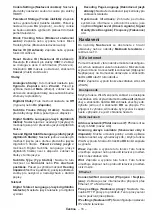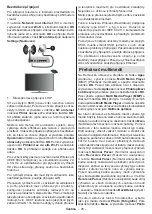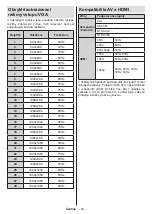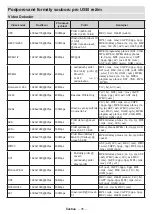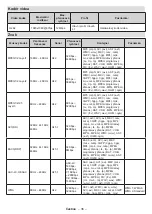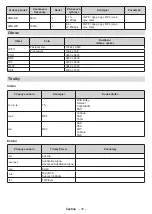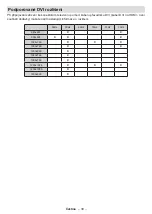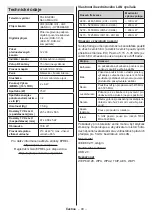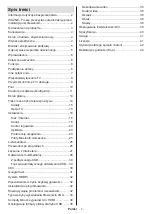Čeština
– 30 –
poslední uvedený soubor a zobrazí se obrazovka
přehrávače médií.
Info:
Zobrazí informační panel. Dvojím stisknutím
zobrazíte rozšířené informace a další soubor.
OK nebo Pauza/Přehrát
:
Pozastaví a obnoví
prezentaci.
P:
Přechod na další soubor
Program -:
Přechod na předchozí soubor
Směrová tlačítka (Dolů nebo Doprava / Nahoru
nebo Doleva):
Přepnout na následující stránku/
přepnout na předchozí stránku.
Zpět/Návrat:
Zastaví prezentaci a vrátí se na
obrazovku multimediálního přehrávače.
Možnosti nabídky
Stisknutím tlačítka
Menu
zobrazíte dostupné možnosti
při přehrávání nebo zobrazení mediálních souborů.
Obsah této nabídky se liší podle typu mediálního
souboru.
Pauza/Přehrát:
Pozastaví a obnoví přehrávání nebo
prezentaci.
Opakování:
Slouží k nastavení možnosti opakování.
Zvýrazněte možnost a stisknutím tlačítka
OK
změňte
nastavení. Pokud je vybrána možnost
Repeat One
(Opakovat jeden), aktuální mediální soubor bude
přehráván nebo zobrazován opakovaně. Pokud
je vybrána možnost
Repeat All
(Opakovat vše),
všechny mediální soubory stejného typu v aktuální
složce nebo v úložném zařízení budou přehrávány
nebo zobrazovány opakovaně, v závislosti na stylu
zobrazení.
Shuffle On/Off (Zapnutí/vypnutí náhodného
přehrávání):
Zapnutí nebo vypnutí funkce náhodného
přehrávání. Nastavení můžete změnit stisknutím
tlačítka
OK
.
Trvání:
Slouží k nastavení intervalu mezi snímky.
Zvýrazněte možnost a stisknutím tlačítka
OK
změňte
nastavení. Hodnotu můžete nastavit také stisknutím
zeleného
tlačítka. Tato možnost nebude k dispozici,
pokud je prezentace pozastavena.
Otočit
Slouží k otočení obrázku. Při každém stisknutí
tlačítka
OK
bude obrázek otočen o 90 stupňů po směru
hodinových ručiček. Otočení můžete provést také
stisknutím
zeleného
tlačítka. Tato možnost nebude
k dispozici, pokud prezentace není pozastavena.
Effect (Efekt):
Slouží k použití různých efektů
prezentace. Zvýrazněte možnost a stisknutím tlačítka
OK
změňte nastavení. Nastavení můžete změnit také
stisknutím
žlutého
tlačítka. Tato možnost nebude
k dispozici, pokud je prezentace pozastavena.
Zoom
Slouží k přiblížení aktuálně zobrazeného
obrázku. Zvýrazněte možnost a stisknutím tlačítka
OK
změňte nastavení. Obrázek můžete přiblížit také
stisknutím
žlutého
tlačítka. Tato možnost nebude
k dispozici, pokud prezentace není pozastavena..
Písmo:
Slouží k nastavení možností písma. Velikost,
styl a barvu si můžete upravit podle svého vkusu.
Show Info (Zobrazit informace):
Zobrazení
rozšířených informací
Photo Frame Image (Obrázek fotorámečku):
Slouží
k nastavení aktuálně zobrazeného obrázku jako
fotorámečku. Tento obrázek se zobrazí, pokud je při
aktivaci funkce fotorámečku vybrán možnost
režim
One Photo (Jedna fotografie)
místo připojeného
úložného zařízení. V opačném případě se všechny
soubory přehrají jako prezentace, pokud je aktivní
funkce fotorámečku.
Hide/Show Spectrum (Skrýt/zobrazit spektrum):
Pokud je spektrum k dispozici, můžete je skrýt nebo
zobrazit.
Lyric Options (Možnosti textu):
Je-li text skladby
k dispozici, můžete si ho zobrazit.
Vypnout obraz:
Slouží k otevření nabídky výkonu
televizoru. Možnost
Picture off
(Vypnout obraz)
můžete použít k vypnutí obrazovky. Stisknutím tlačítka
na dálkovém ovladači nebo na televizoru obrazovku
znovu zapnete.
Režim obrazovky:
Nastavte možnost poměru stran
obrazovky.
Picture Settings (Nastavení obrazu):
Zobrazení
nabídky nastavení obrazu
Sound Settings (Nastavení zvuku):
Zobrazení
nabídky nastavení zvuku
Zvukové stopy:
Nastavení možnosti zvukové skladby,
pokud je k dispozici více než jedna
Last Memory (Poslední paměť):
Pokud chcete
obnovit přehrávání od místa, kde jste skončili,
když příště spustíte stejný video soubor, nastavte
hodnotu
Time
(Čas). Pokud je nastavena hodnota
Off
(Vypnuto), přehrávání se spustí od začátku.
Zvýrazněte možnost a stisknutím tlačítka
OK
změňte
nastavení.
Seek (Hledat):
Můžete přejít na určitý čas ve video
souboru. K zadání času můžete použít číselná
a směrová tlačítka. Pak stiskněte tlačítko
OK
.
Kódování titulků:
Zobrazí možnosti kódování titulků,
pokud jsou k dispozici.